1、使用WPS打开表格;
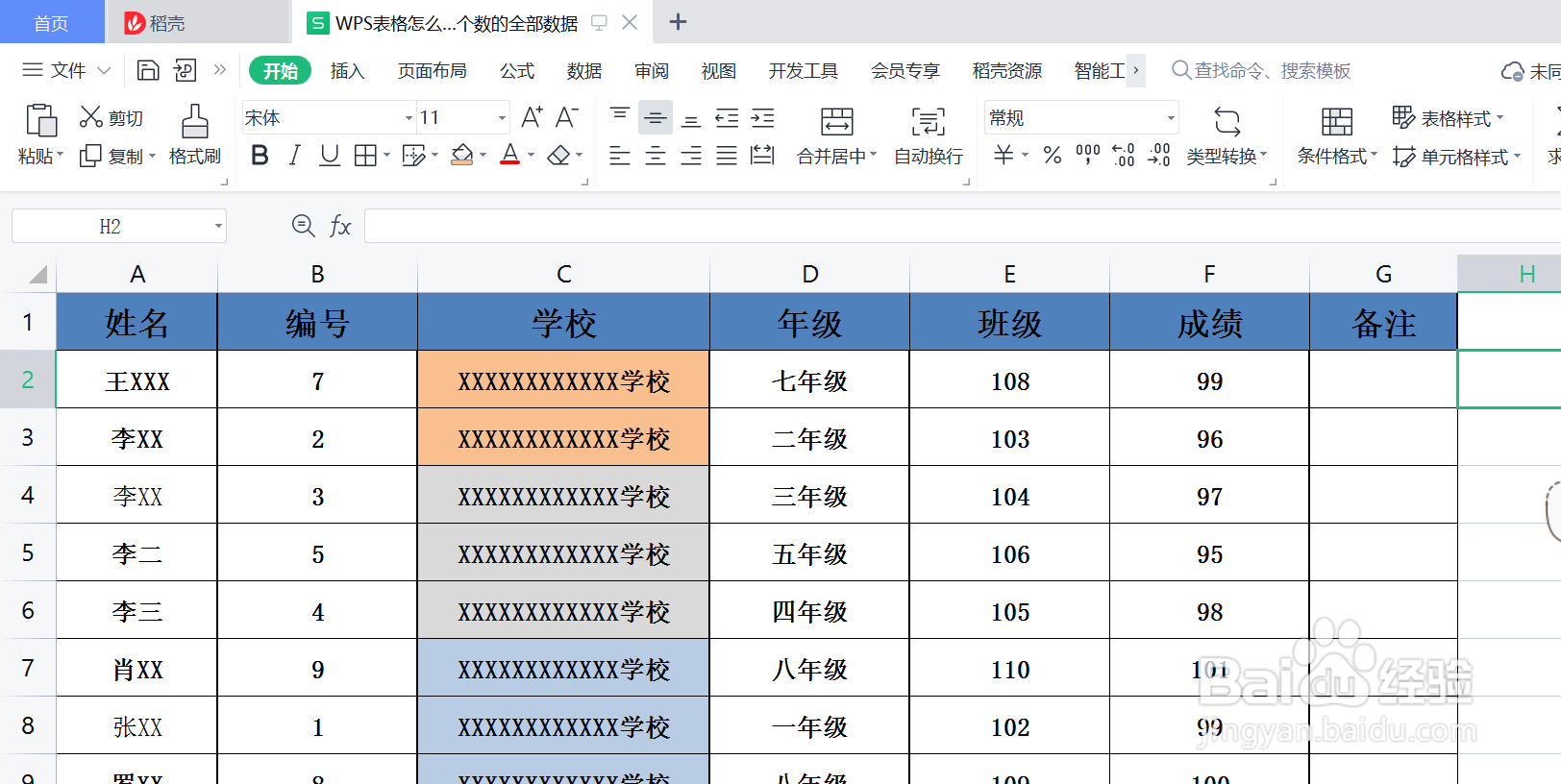
2、单击列标选中筛选列,并点击“筛选”按钮;
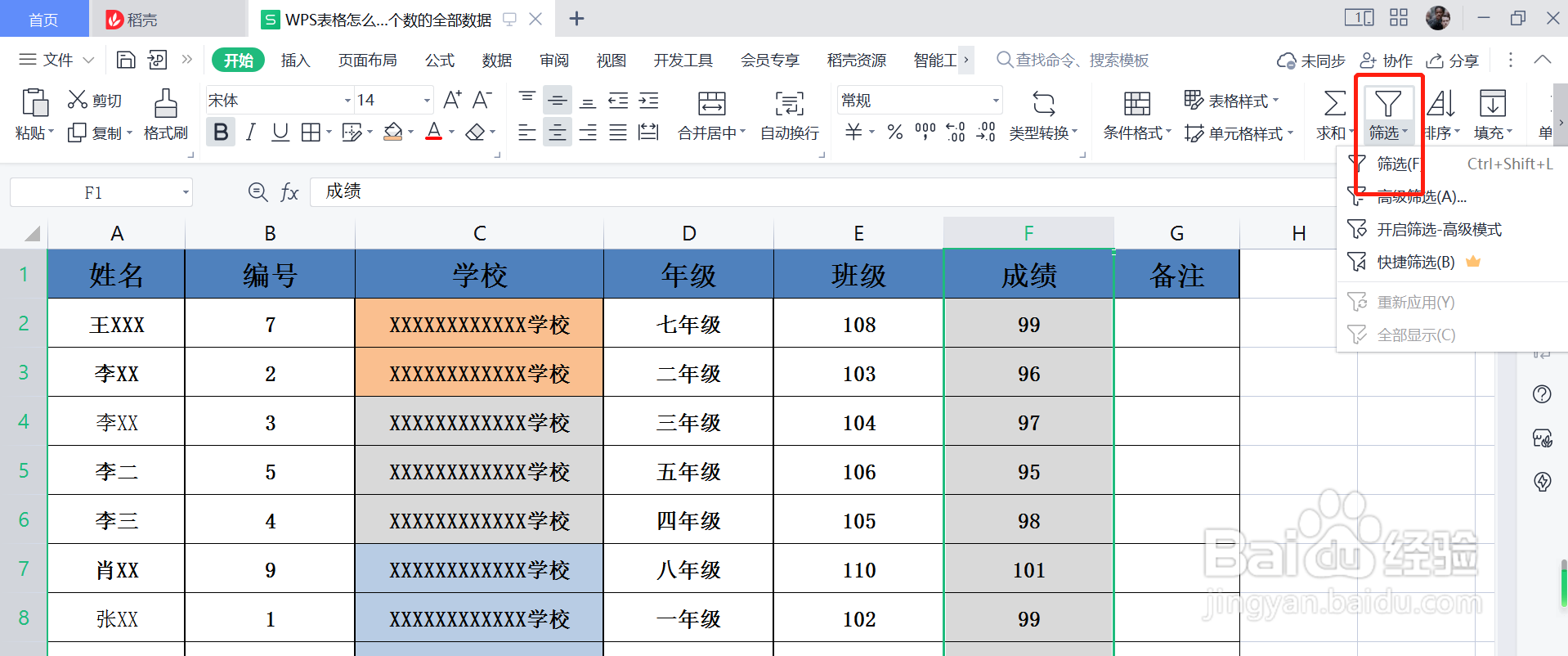
3、点击灰色折叠符号,在弹出对话框中依次点击“数字筛选”-“小于或等于”;

4、在弹出对话框“小于或等于”栏输入需要设置的数值;
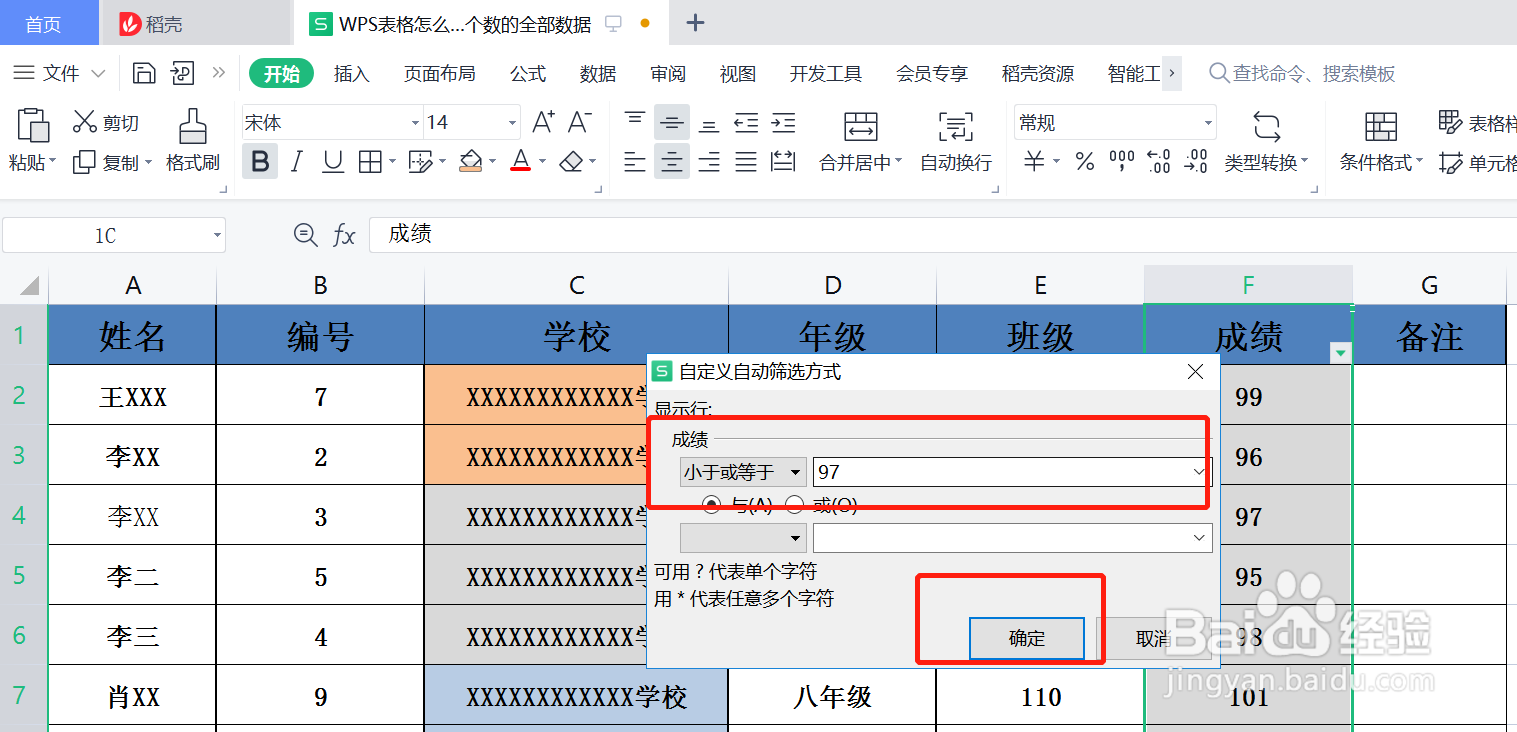
5、此时系统会根据预设的条件自动完成筛选出小于等于设置值的数据。

时间:2024-10-13 23:48:27
1、使用WPS打开表格;
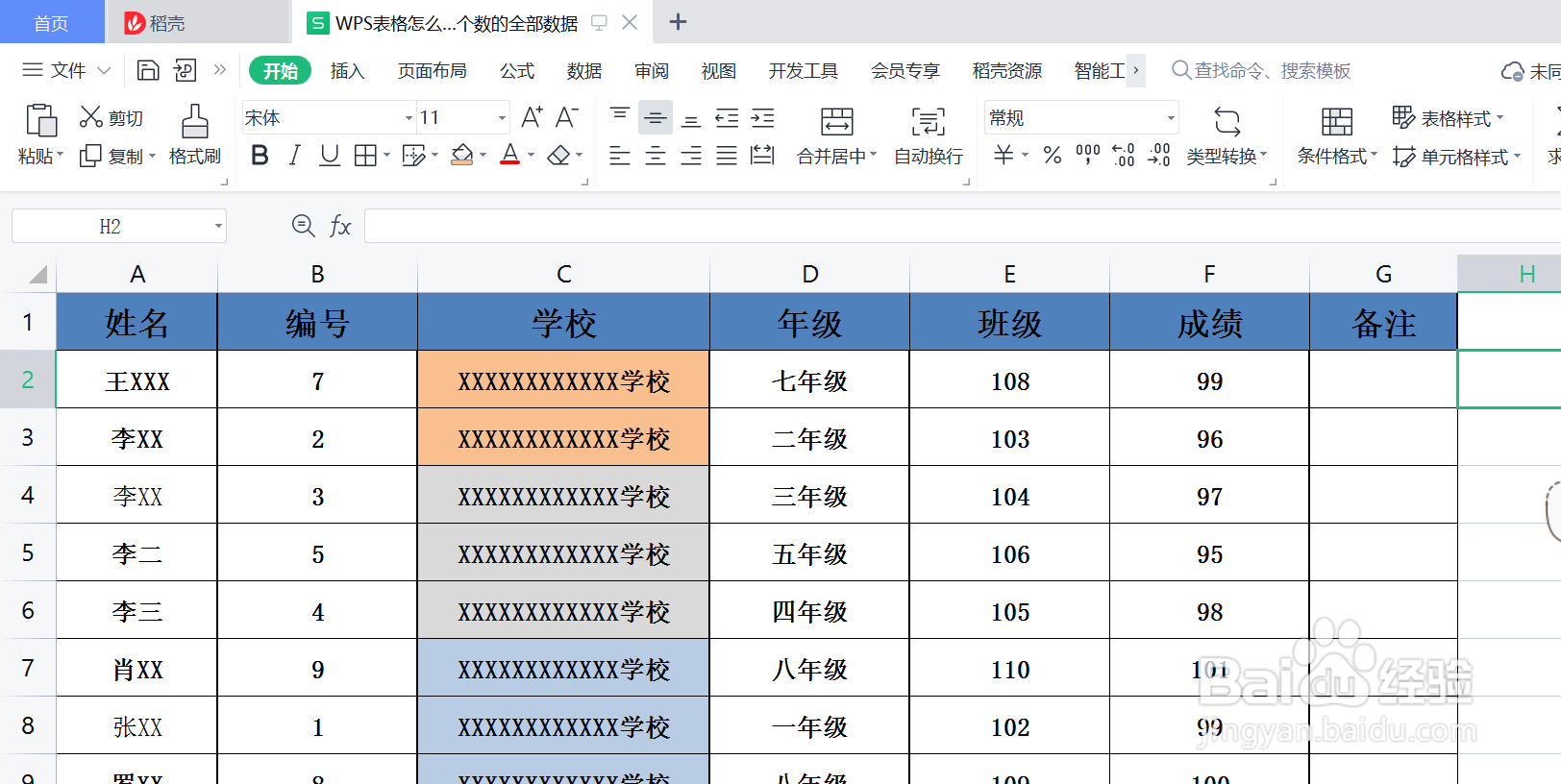
2、单击列标选中筛选列,并点击“筛选”按钮;
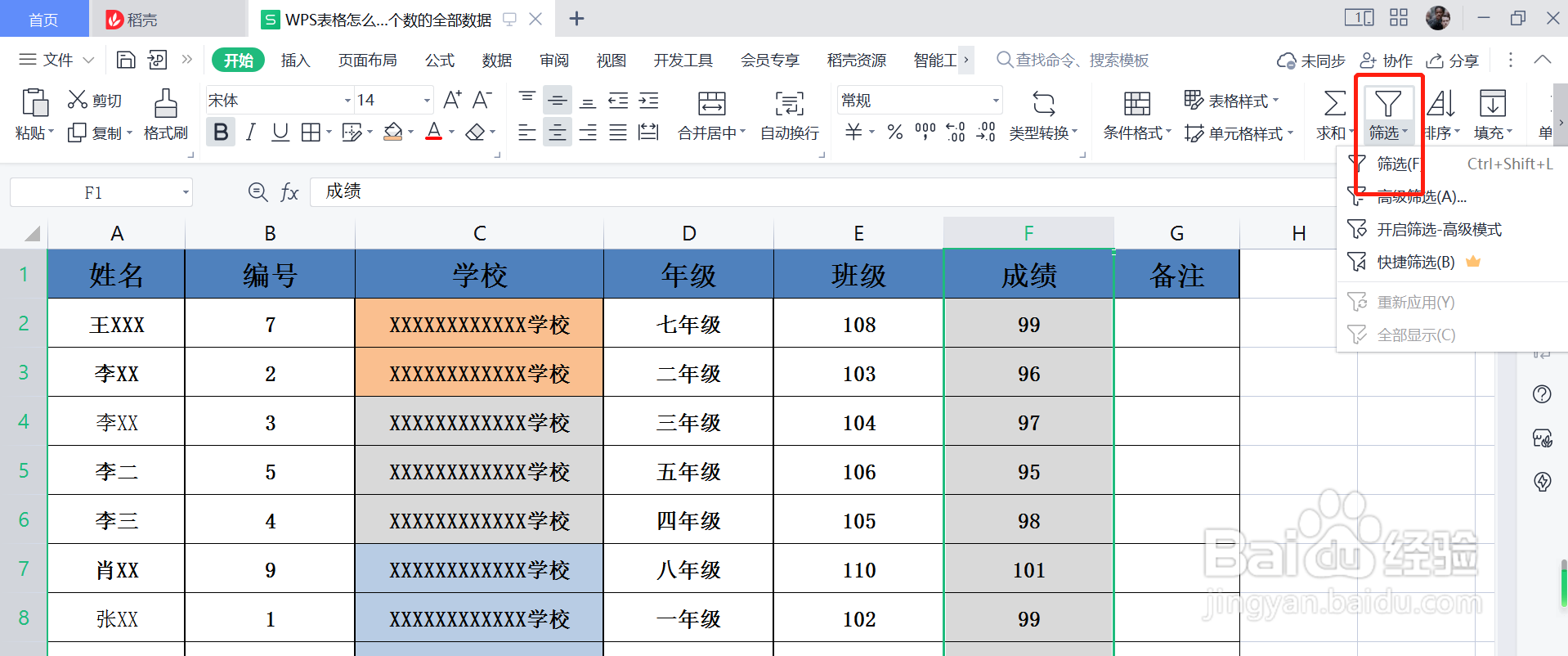
3、点击灰色折叠符号,在弹出对话框中依次点击“数字筛选”-“小于或等于”;

4、在弹出对话框“小于或等于”栏输入需要设置的数值;
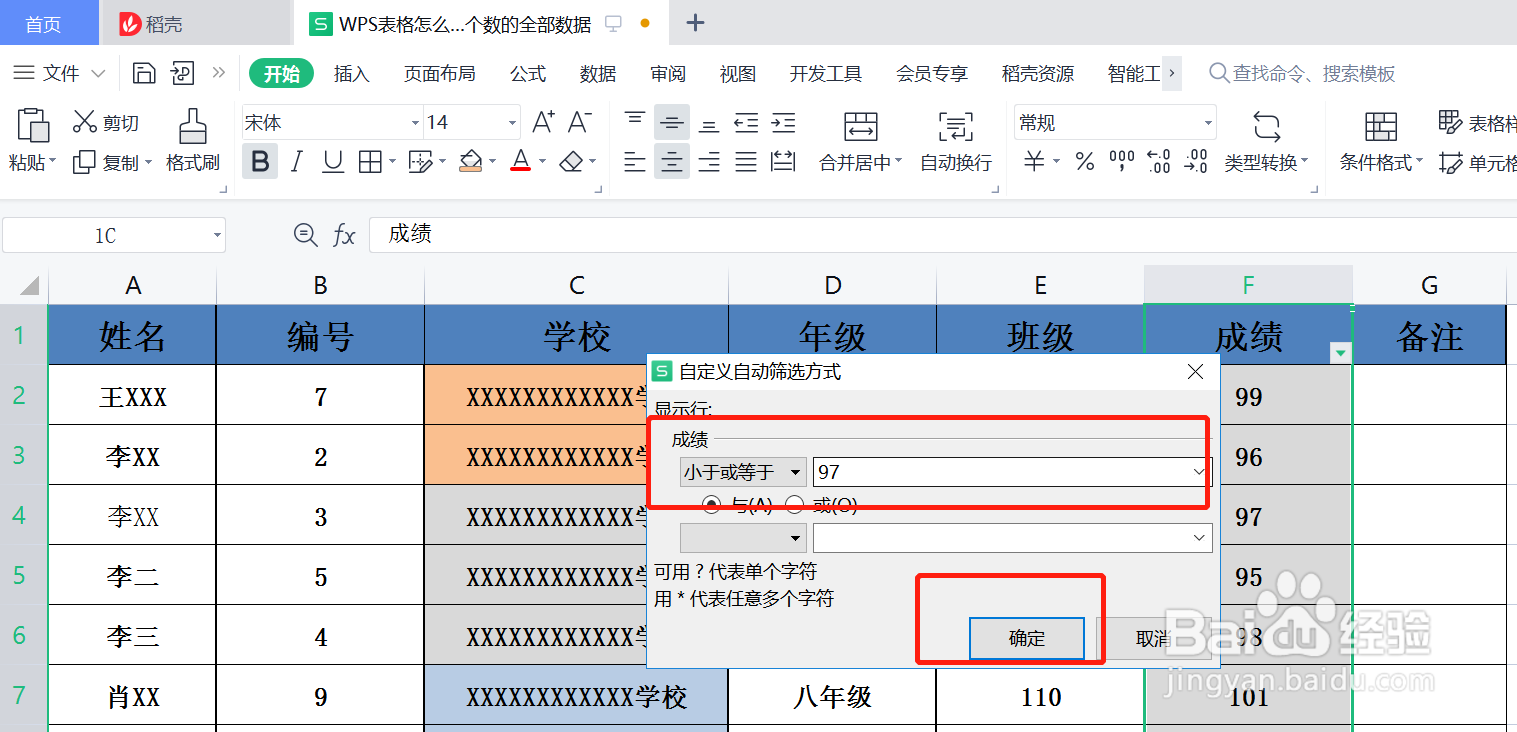
5、此时系统会根据预设的条件自动完成筛选出小于等于设置值的数据。

